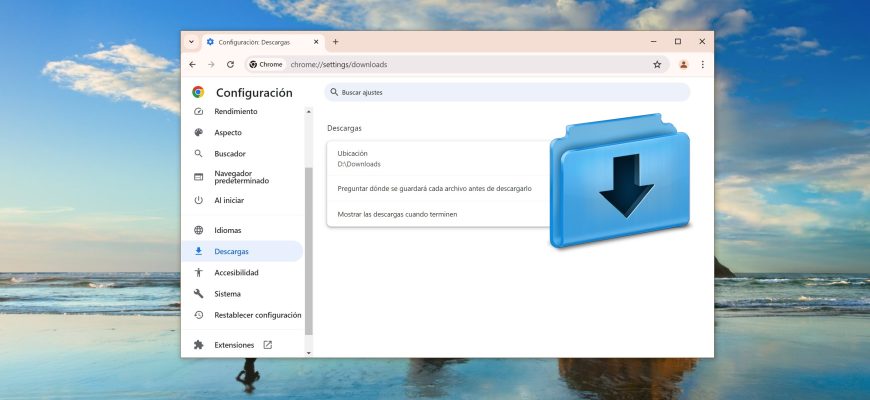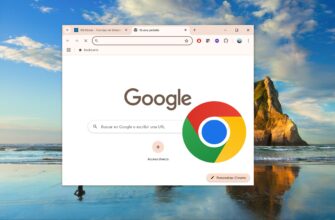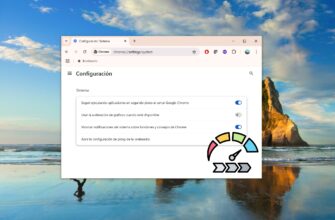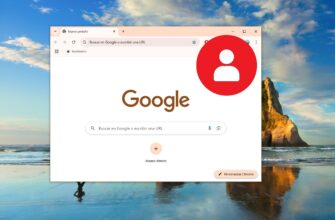De manera predeterminada el navegador Chrome guarda los archivos descargados en la carpeta de nombre “Descargas”, que se encuentra en la unidad/disco del sistema dentro del perfil de usuario, en la siguiente ruta:
C:\Usuarios\Nombre_de_usuario\Descargas
Si lo deseas, puedes cambiar esa carpeta de descargas predeterminada y elegir otra carpeta cualquiera cada vez que realices una descarga.
Cómo cambiar la carpeta de descargas en el navegador Google Chrome
Para cambiar la carpeta de descargas en el navegador Chrome, haces clic en el icono ![]() “Configuración y controles de Google Chrome” situado en la esquina superior derecha de la ventana del navegador, y en el menú que aparece eliges “Configuración”.
“Configuración y controles de Google Chrome” situado en la esquina superior derecha de la ventana del navegador, y en el menú que aparece eliges “Configuración”.

En la parte izquierda, eliges “Descargas”.
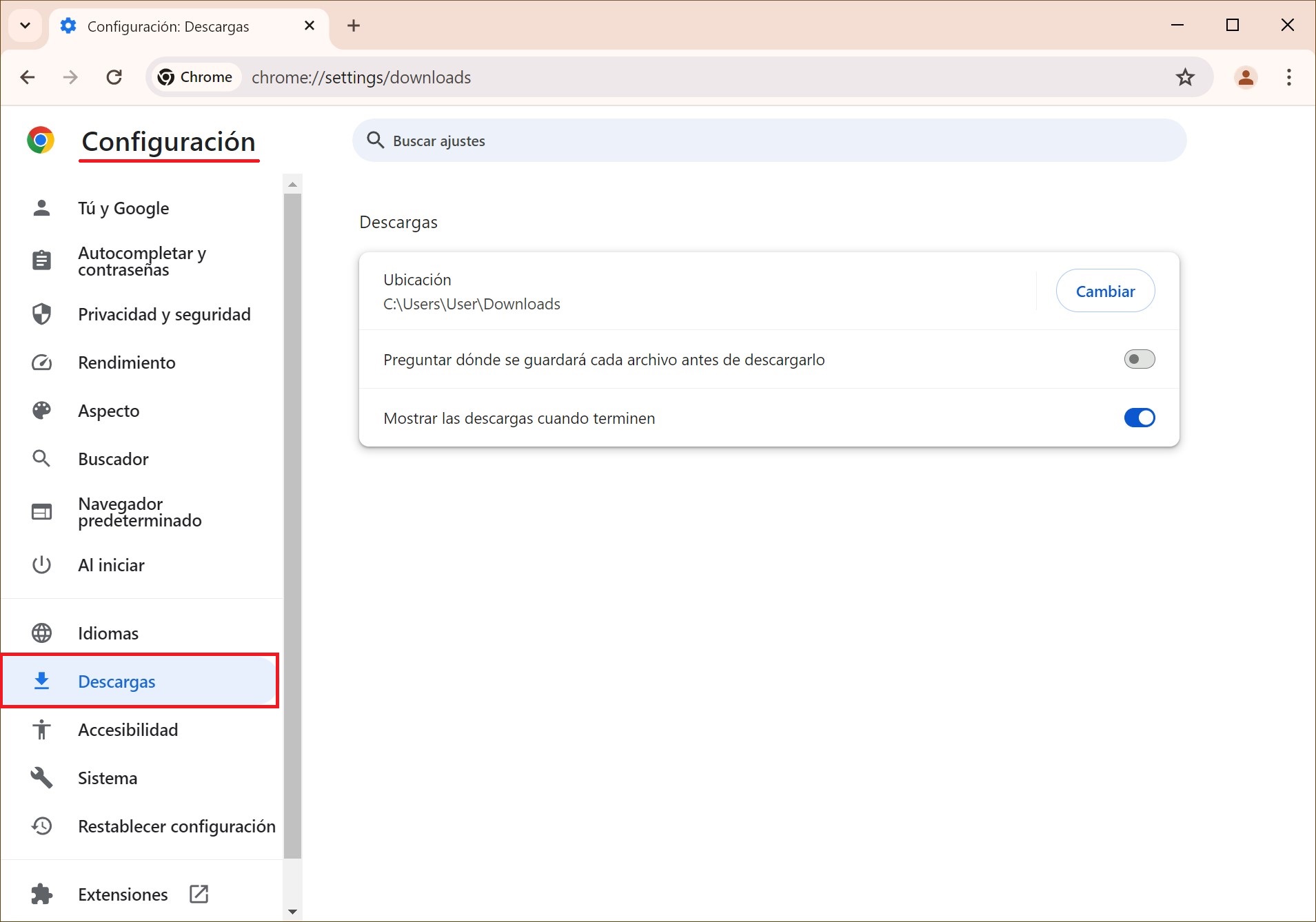
En la sección “Descargas”, haces clic en el botón “Cambiar”.
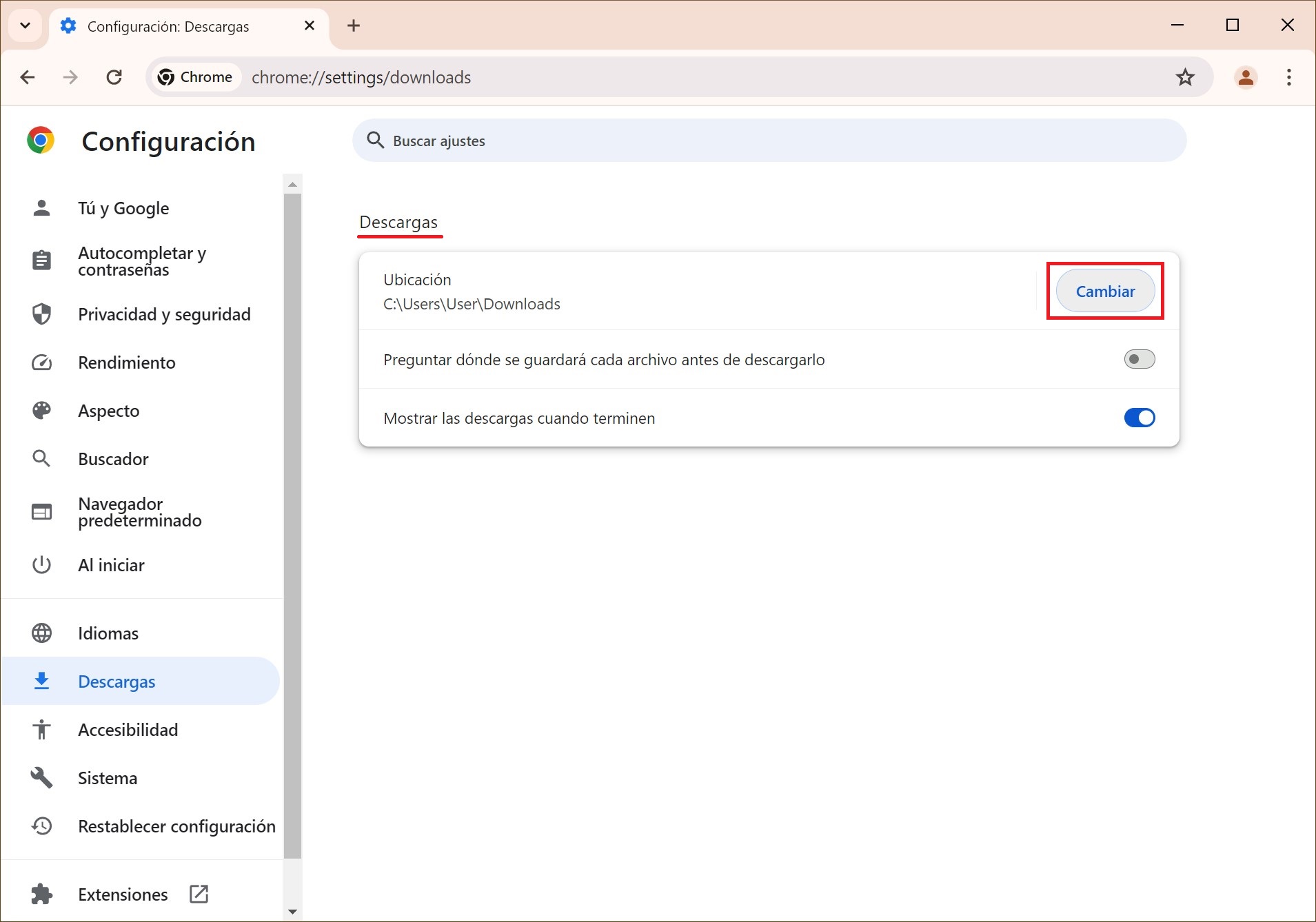
En la ventana que aparece “Ubicación”, eliges la carpeta deseada (o creas una nueva carpeta, si es necesario) y haces clic en el botón “Seleccionar carpeta”.
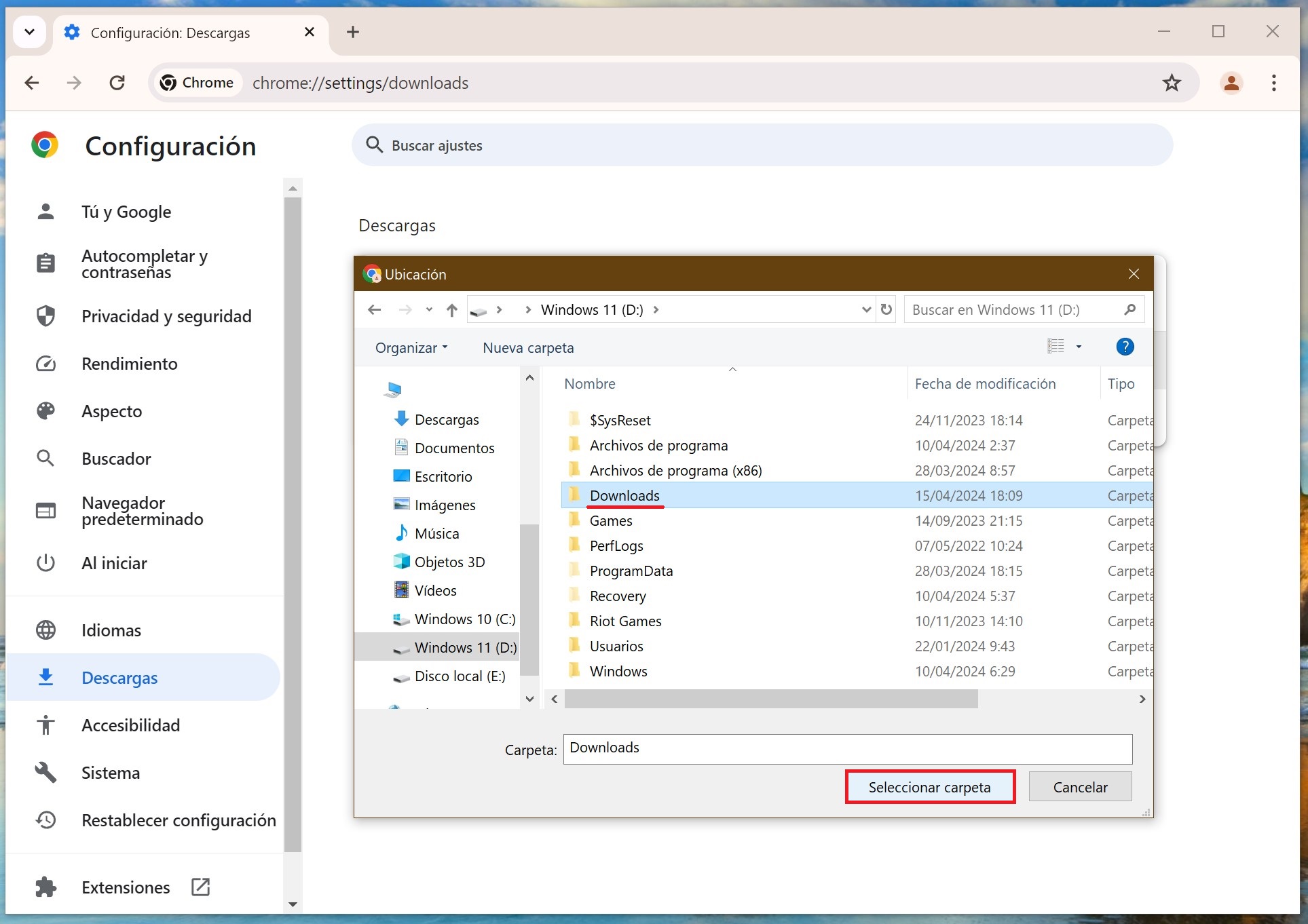
Una vez hecho esto, los archivos que en adelante descargues se ubicarán automáticamente en la carpeta seleccionada (en este ejemplo, D:\Downloads).
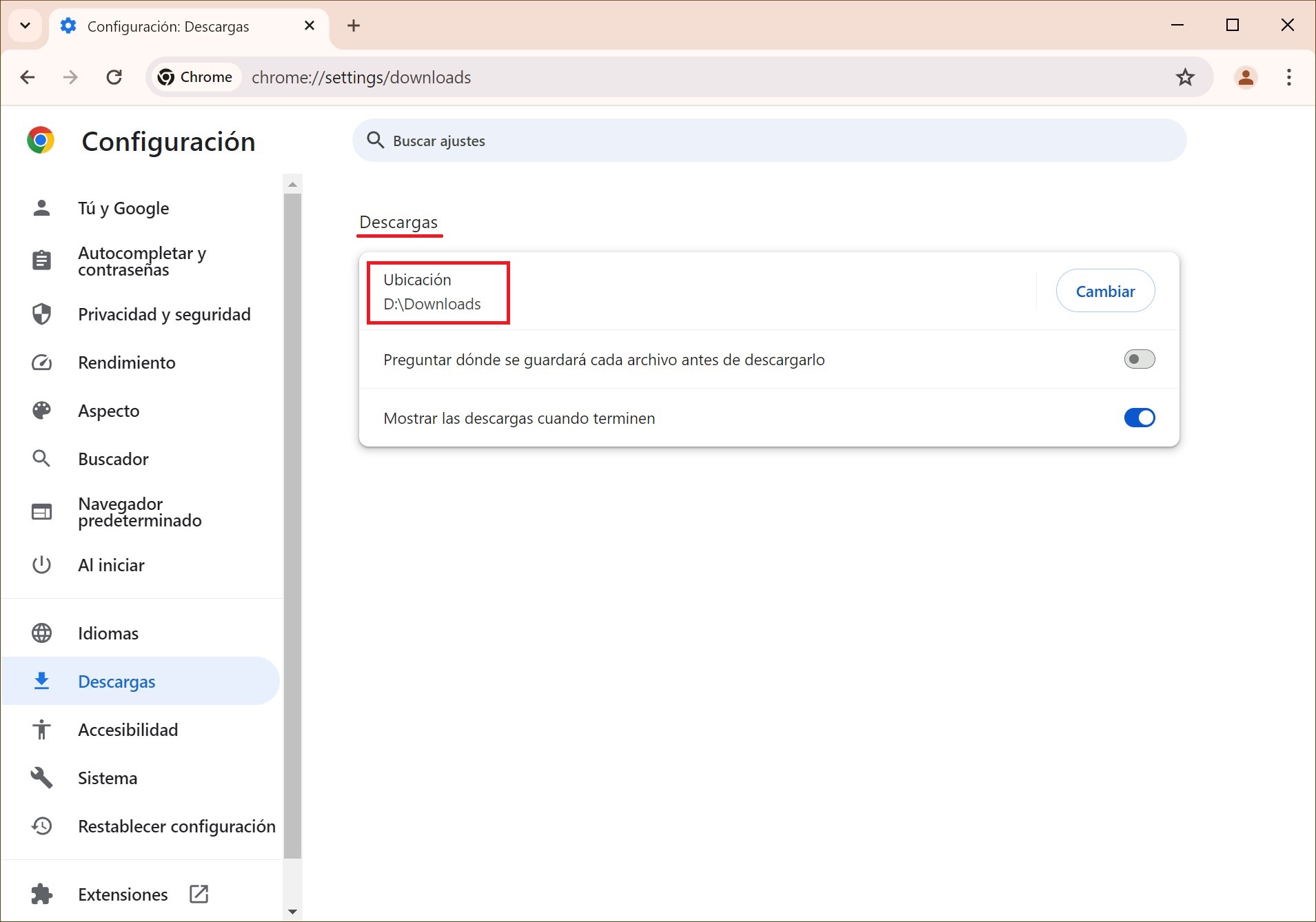
Si deseas seleccionar una carpeta distinta para cada archivo que vayas a guardar, debes activar en la sección “Descargas” la opción “Preguntar donde se guardará cada archivo antes de descargarlo”.
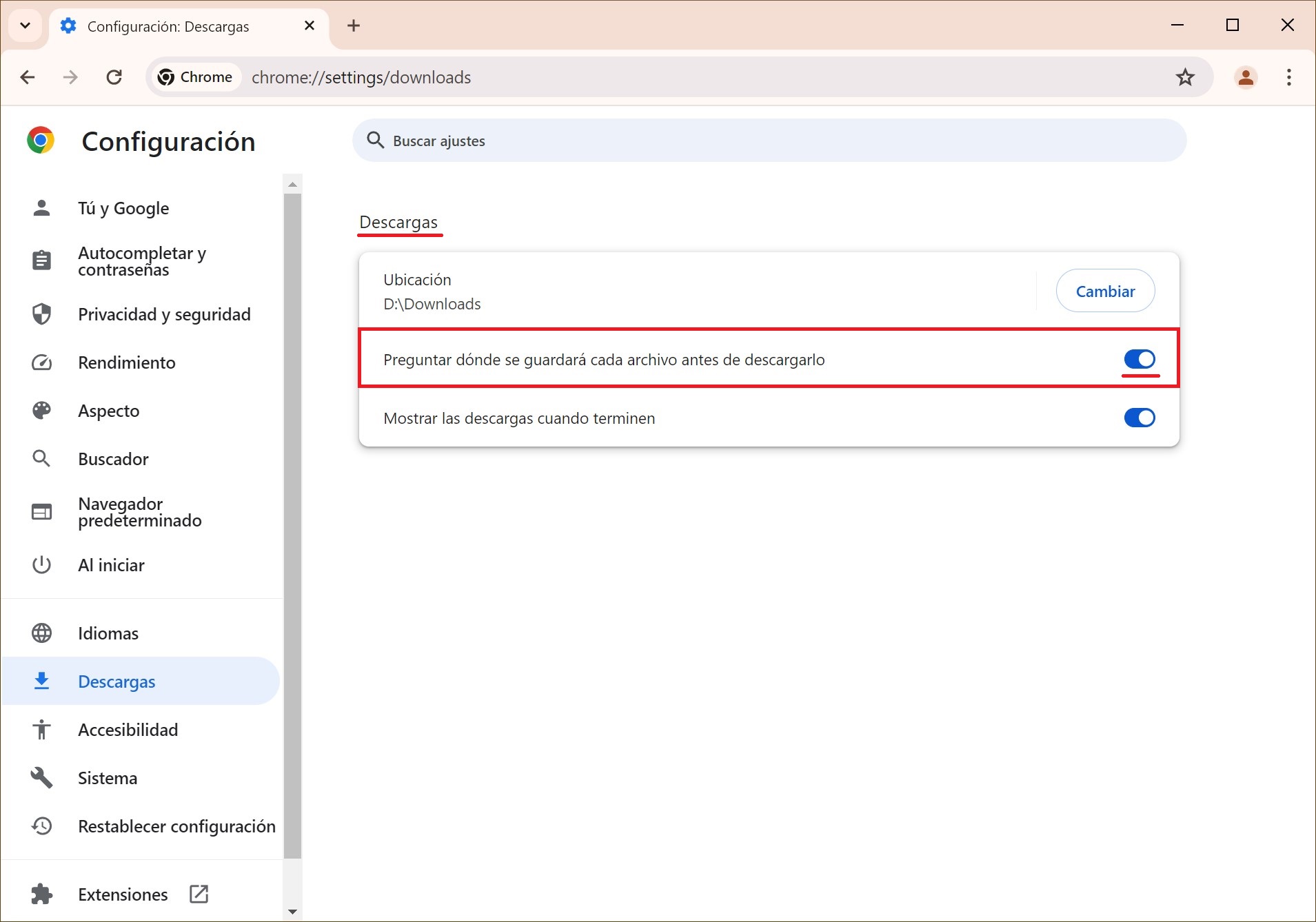
Ahora, cada vez que descargues archivos, se te pedirá que guardes el archivo mediante la ventana “Guardar como”, donde podrás seleccionar la carpeta deseada para guardar el archivo y también cambiar el nombre del archivo si lo necesitas.
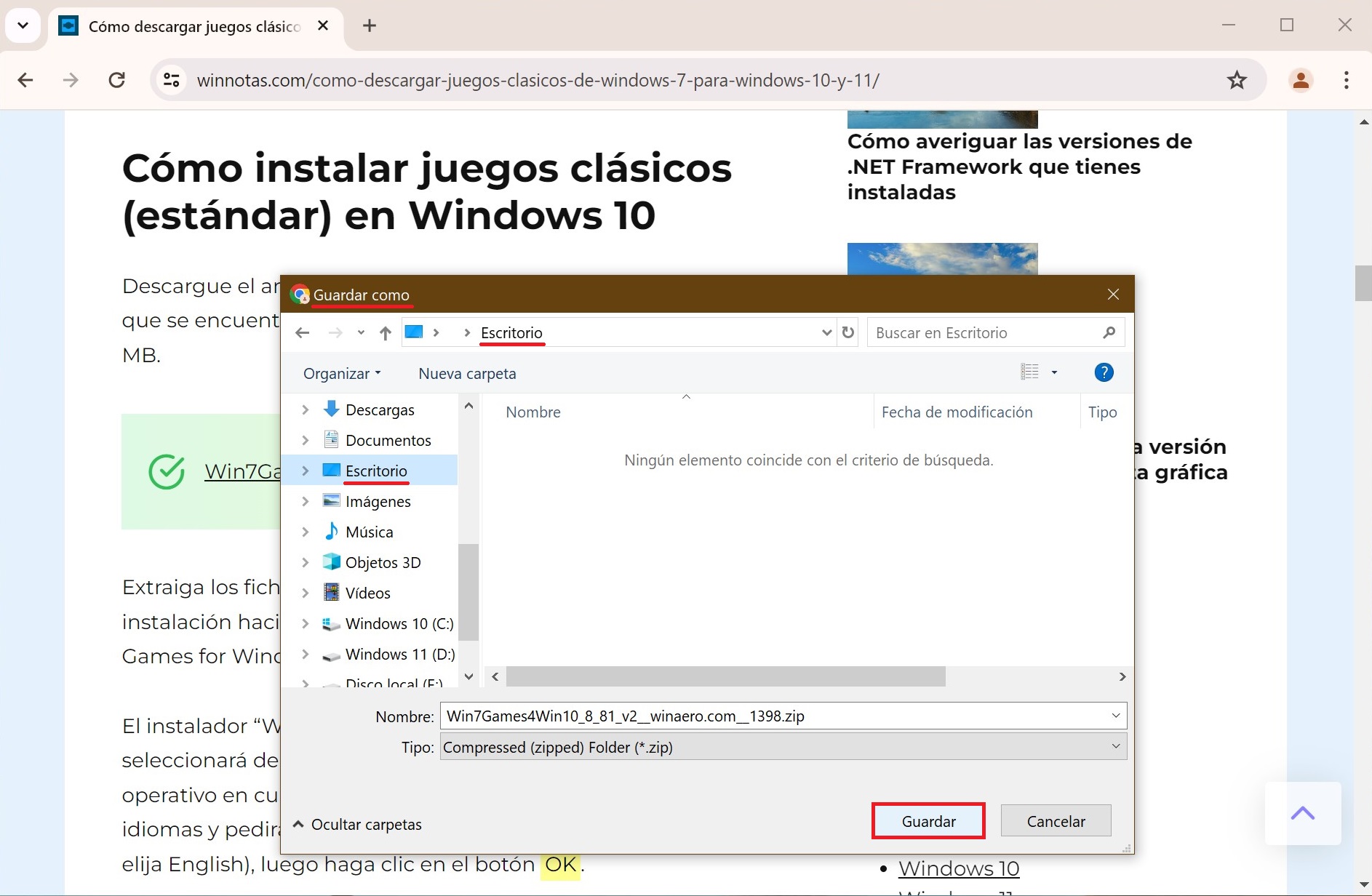
Siguiendo estos pasos descritos anteriormente, podrás cambiar fácilmente la carpeta destinada para guardar los archivos que descargas en el navegador Google Chrome.